Bila materi yang akan kita capture berbentuk dokumen yang super panjang . Galaxy Note 5 punya fitur canggih untuk meng-capture sekaligus melakukan edit . Caranya ketika memilih Screen Write maka tampilan dokumen akan ter capture , tak hanya satu layar saja bila dokumen ternyata panjang. Gunakan fasilitas Scroll Capture pilih icon Capture More bila masih panjang plih lagi icon Capture More hingga batas dimana akhir dokumen lalu pilih icon Done . Setelah itu dokumen bisa diedit , diberikan ‘stabilo’ atau ditambahkan beberapa kata atau kalimat. Hasil dokumen yang telah di scoll capture di save in di Galeri atau bisa langsung di share.
Yang terakhir dibahas dari fungsi S-Pen adalah Fasilitas Screen Write. Fasilitas terbaru yang dimiliki Galaxy Note 5 adalah Off Screen Memo. Diawal artikel ini saya sudah sedikit disinggung . Namun untuk lebih jelasnya berikut cara mensetting fitur Off Screen Memo . Pertama, masuk ke dalam Icon S Pen . Pilih menu Off Screen Memo lalu aktifkan . Maka setelah itu fitur Off Screen Memo sudah dapat digunakan setiap saat.
Jadi, bila ada hal yang ingin segera dicatat atau timbul ide yang perlu segera ditulis, fitur Off Screen Memo adalah solusinya , hasil catatan tersebut langsung bisa kita simpan atau kita share .
[caption caption="Asisten 'Pribadi' yang siap 24 jam (doc:pri)"]
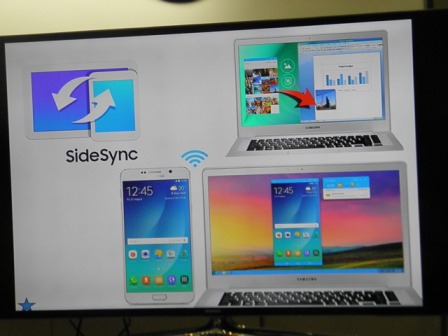
Asisten Cerdas Yang Tak Pernah Lelah
Galaxy Note 5 lahir memenuhi kebutuhan gaya hidup urban modern yang super sibuk. Serbuan informasi , konektifitas internet yang tak pernah putus , Akses data yang harus dikirim hingga kebutuhan hiburan disela sela kesibukan. Semuanya terangkum dalam satu genggaman.
Fitur terbaru yang disematkan pada Flagship anyar ini adalah SideSync 4.0. Fitur ini mampu menyingkronkan Galaxy Note 5 dengan PC. Jadi, biarpun kita sedang bekerja di kantor menggunakan PC, kita tak kehilangan momen dan kehandalan Galaxy Note 5 . Kita masih bisa menjawab sms, email, kiriman gambar yang masuk ke dalam Galaxy Note 5 didalam layar PC. Bahkan kita mampu membuat percapakan melalui PC kita. Bayangkan, secara fisik kita tak terlihat menggenggam phablet tapi kehandalannya masih bisa kita gunakan melalui PC yang tersingkronisasi . Ya, mirip asisten pribadi yang siap membantu pekerjaan kita. Siap bertugas 24 jam nonstop.
Kita juga bisa memindahkan File dari PC ke Galaxy Note 5 hanya dengan men-drag dan men-drop. Atau sebaliknya dari Galaxy Note 5 ke PC. Yang dibutuhkan hanya akses WI-FI . Kalaupun tak ada akses Wi FI Kabel data bisa menggantikannya. Kerenkan ? tapi jangan sampai pekerjaan rutin dikantor terbengkalai. Keep Works.
Untuk menyingkronkan Galaxy Note 5 dengan PC, kita perlu mengunduh aplikasi SideSync 4.0 melalui www.samsung.com/us/sidesync pada PC yang ingin digunakan. Satu hal, akses WiFi harus pada jaringan yang sama. Setelah itu klik fitur SideSync pada Galaxy Note 5 pilih Scan lalu sambungkan ke PC . Tak lama akan muncul tampilan Galaxy Note 5 di layar PC . Saat ini SideSync kompetibel dengan Window XP SP3 dan generasi ke atas atau Mac OS X 10.6 dan generasi selanjutnya.
Acara Unboxing Galaxy Note 5 berjalan seru, antusiasme kompasianer begitu menggebu gebu. Pertanyaan silih berganti . Phablet yang dibagi bagikan untuk dijajal, bolak balik dicoba. Aplikasi aplikasi yang ada di jalankan. Saya sendiri mencoba beberapa fitur S Pen. Disebelah saya kompasianer Khairunnisa asal Kota Bogor tak pernah lepas menjajal Phablet jenius yang terlihat elegan .












